Sovelluksen aikaraja: Kuinka asettaa aikarajan sovelluksille iPhonessa
"Oma iPhone XS on ollut kiinni mustassa latausnäytössä, jossa on valkoinen latauspiiri koko yön. Olen yrittänyt käynnistää sen uudelleen, mutta se ei vastaa?"

Kun iPhone on juuttunut mustaan latausnäyttöön tai ääretön latausnäyttö, se voi olla läheson mahdotonta käyttää laitetta ja myös lähes mahdotonta korjata sitä. Koska tämä ongelma voi olla turhauttavaa, sinun pitäisi olla tietoinen siitä, että kaikki ei ole niin harvinaista. Tässä artikkelissa esitellään joitakin tehokkaimmista tavoista korjata musta, joka on juuttunut mustalle latausnäytölle / Apple-logolle / palautettu jumissa.
- Miten korjaat iPhonen juuttuneen mustan latausnäytön ja kaikki juuttuneet ongelmat
- Miksi iPhone on pakastettu latausnäytössä?
Korjaa musta latausnäyttöön kiinnitetty iPhone / iPad
Ei ole väliä kuinka ongelma alkoiensimmäinen paikka, tärkein huolenaihe on korjata; muuten et olisi lukenut tätä. No, olet onnea. Yhden tai kaikkien seuraavien ratkaisujen pitäisi saada laite toimimaan uudelleen;
1. Käynnistä iPhone uudelleen
IPhonen uudelleenkäynnistys on yksinkertainen, mutta erittäin tehokas tapa korjata virhe. Joten on järkevää, että aloitamme tämän ratkaisun. Tässä voit käynnistää eri iPhone-mallit uudelleen.
IPhone X: lle: Pidä sivua ja yhtä äänenvoimakkuuspainiketta painettuna, kunnes liukusäädin tulee näkyviin. Vedä laite kytkeäksesi laitteen pois päältä ja pidä sitten sivupainiketta painettuna, kunnes näet Apple-logon.

IPhone 8: lle ja aikaisemmille: Pidä laitteen ylä- tai sivupainiketta painettuna, kunnes näet liukusäätimen. Vedä se kääntämällä laitetta ja paina sitten samaa painiketta, kunnes Apple-logo tulee näyttöön.

2. Palautustilan käyttäminen
Jos uudelleenkäynnistys ei toimi, kannattaa kokeillaiPhonen palauttaminen palautustilassa. On tärkeää huomata, että kaikki laitteen tiedot ja asetukset häviävät. Tässä voit laittaa iPhonen palautustilaan
- Vaihe 1: Avaa iTunes tietokoneellasi ja liitä sitten USB-kaapelin toinen pää tietokoneeseen.
- Vaihe 2: Pidä äänenvoimakkuuspainiketta (iPhone 6: n ja vanhempien kotipainike) painettuna muutaman sekunnin ajan. Pidä äänenvoimakkuuspainiketta painettuna kytke kaapelin toinen pää laitteeseen.
- Vaihe 3: Anna äänenvoimakkuuspainikkeen irti ja sinun pitäisi nähdä iTunes-symboli iPhonen näytössä.
- Vaihe 4: iTunes tunnistaa laitteen automaattisesti palautustilassa. Napsauta "OK" palauttaaksesi sen ja katso, korjaako tämä ongelman.


3. Palauta iPhone DFU-tilasta
Jos palautustila ei toimi, saatat joutua asettamaan iPhonen DFU-tilaan.
- Vaihe 1: Liitä iPhone tietokoneeseen ja käynnistä iTunes.
- Vaihe 2: Paina iPhonessa Sleep / Wake -painiketta ja Volume Down -painikkeen (iPhone 7) Home-painiketta (iPhone 6s ja aiemmat) samanaikaisesti noin 8 sekunnin ajan.
- Vaihe 3: Vapauta Sleep / Wake-painike 8 sekunnin kuluttua, mutta pidä Home- tai äänenvoimakkuuspainiketta painettuna, kunnes näet, että iTunes on havainnut iPhonen palautustilassa.
- Vaihe 4: Anna Home-painikkeen tai äänenvoimakkuuspainikkeen irti ja iPhone-näytön pitäisi olla täysin musta. Jos näin on, älä toista prosessia alusta.
- Vaihe 5: Palauta iPhone iTunesissa ja sen pitäisi olla OK.

IPhone 8: n, 8: n ja X: n osalta vapauta äänenvoimakkuuden lisäyspainike nopeasti ja paina ja pidä sivupainiketta painettuna, kunnes näyttö muuttuu mustaksi.
4. Korjaa iPhone-kiinnitys latausnäyttöön ilman tietojen häviämistä
Jos haluat kattavamman ratkaisun korjaamiseentämä ongelma menettämättä tietoja laitteellasi, Tenorshare ReiBoot on suositeltava ratkaisu. Se on ohjelma, jonka avulla voit korjata kaikki iOS-ongelmat laitteen kanssa, mukaan lukien iPhonen latausnäyttö, iPhone Apple -logon silmukka, palautustila, musta näyttö, uudelleenkäynnistyksen silmukka ja muut iOS-järjestelmän ongelmat. Jos haluat käyttää Tenorshare ReiBoot -ohjelmaa ongelman korjaamiseen, lataa ja asenna ohjelma tietokoneeseen ja noudata näitä yksinkertaisia ohjeita.
Vaihe 1: Avaa ReiBoot ja liitä iPhonen tietokoneeseen USB-kaapelilla. Ohjelma tunnistaa laitteen välittömästi. Valitse pääkäyttöliittymästä "Korjaa käyttöjärjestelmä".
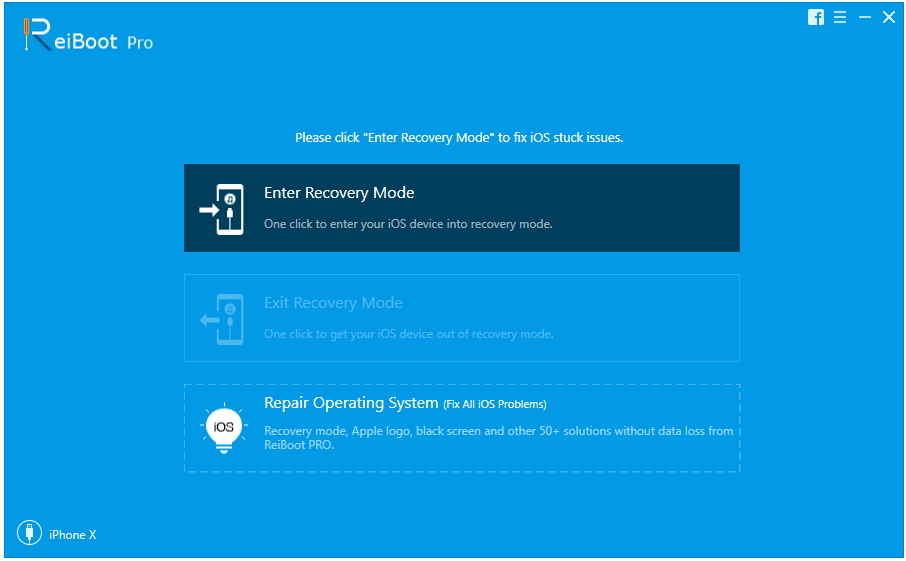
Vaihe 2: Napauta Käynnistä korjaus -vaihtoehtoa ja lataa sitten laitteellesi tarvittava laiteohjelmistopaketti. Latausprosessi alkaa, kun napsautat Lataa-painiketta.

Vaihe 3: Napauta "Korjaa nyt" heti, kun lataus on valmis. Ohjelmisto alkaa korjata iPhonen järjestelmää ja voit asettaa iPhonen uudeksi prosessin jälkeen, kaikki tiedot säilytetään.
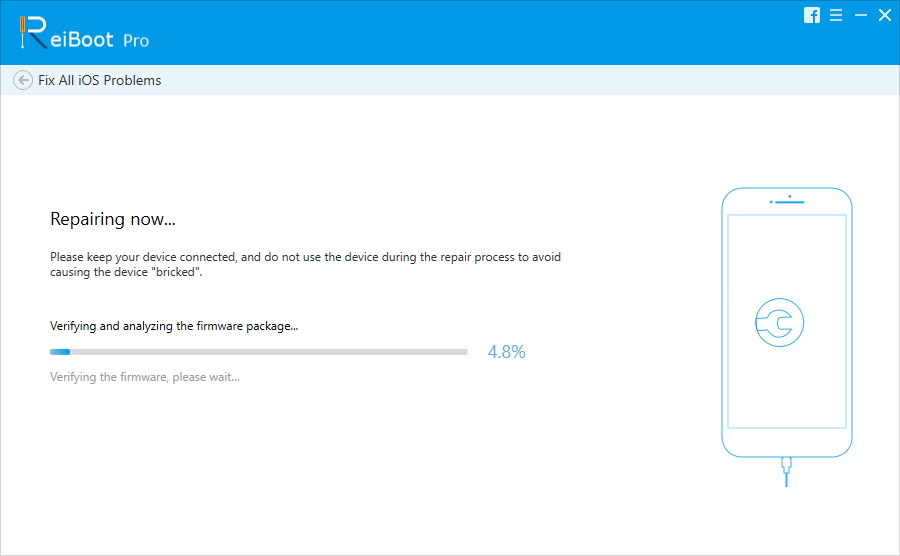
5. Korjaa iPhone Apple Storessa
Jos mikään edellä mainituista ratkaisuista ei korjattuiPhonen mustan näytön latauspiiri, kannattaa harkita iPhonen ottamista Apple Storeen korjattavaksi. Jos laite on edelleen takuuasennossa, se voidaan korjata ilmaiseksi. Varmista, että teet tapaamisen riittävän ajoissa, jotta estät pitkiä odotuksia.
Miksi iPhone on pakastettu latausnäytössä?
Ymmärtäminen, miksi tämä ongelma tapahtuu, onvälttämätöntä, koska se tarkoittaa, että vältät ongelman tulevaisuudessa. Joitakin yleisimpiä syitä siihen, että iPhone tarttuu latauspiiriin, ovat seuraavat;
- Epävakaa iOS-versio
Laite voi toimia eri tavoin, kunkäyttämäsi iOS-versio on epävakaa. Kun iPhone on jumissa latausnäytössä heti iOS-päivityksen jälkeen, on mahdollista, että päivitys aiheuttaa ongelman. - Laitteisto-ongelma
Laitteiston ongelmat voivat myös olla syyllisiä. Jos laite on kärsinyt vesivahinkoja tai laitteistokomponentti on rikki, sen toiminnallisuus saattaa heikentyä, mikä aiheuttaa tiettyjä ongelmia, kuten tämä. - Haittaohjelma
Ehkä yleisin syy, miksi laite on jumissa latausnäytössä, on haittaohjelma. Haittaohjelmat ja virukset voivat sekoittaa laitteen asetuksia ja aiheuttaa tämän ja monia muita virheitä. - Käynnistysasetusten ongelma
IPhonen käynnistysasetusten ristiriidat voivat myös häiritä iPhonen kykyä toimia oikein, mikä aiheuttaa tämän ongelman.
Yhteenveto
Yksi edellä mainituista ratkaisuista toimisikiinnitä iPhone X / 8 (Plus) / 7 (Plus) / 6s / 6, iPad tai iPod touch, joka on juuttunut mustalle lataussymbolinäytölle. Kerro meille, jos laite on vahvistettu alla olevissa kommenttien osassa.








![[Täysi opas] Näytön ajan ottaminen käyttöön iOS 12: ssa](/images/ios-12/full-guide-how-to-enable-screen-time-on-ios-12.jpg)
